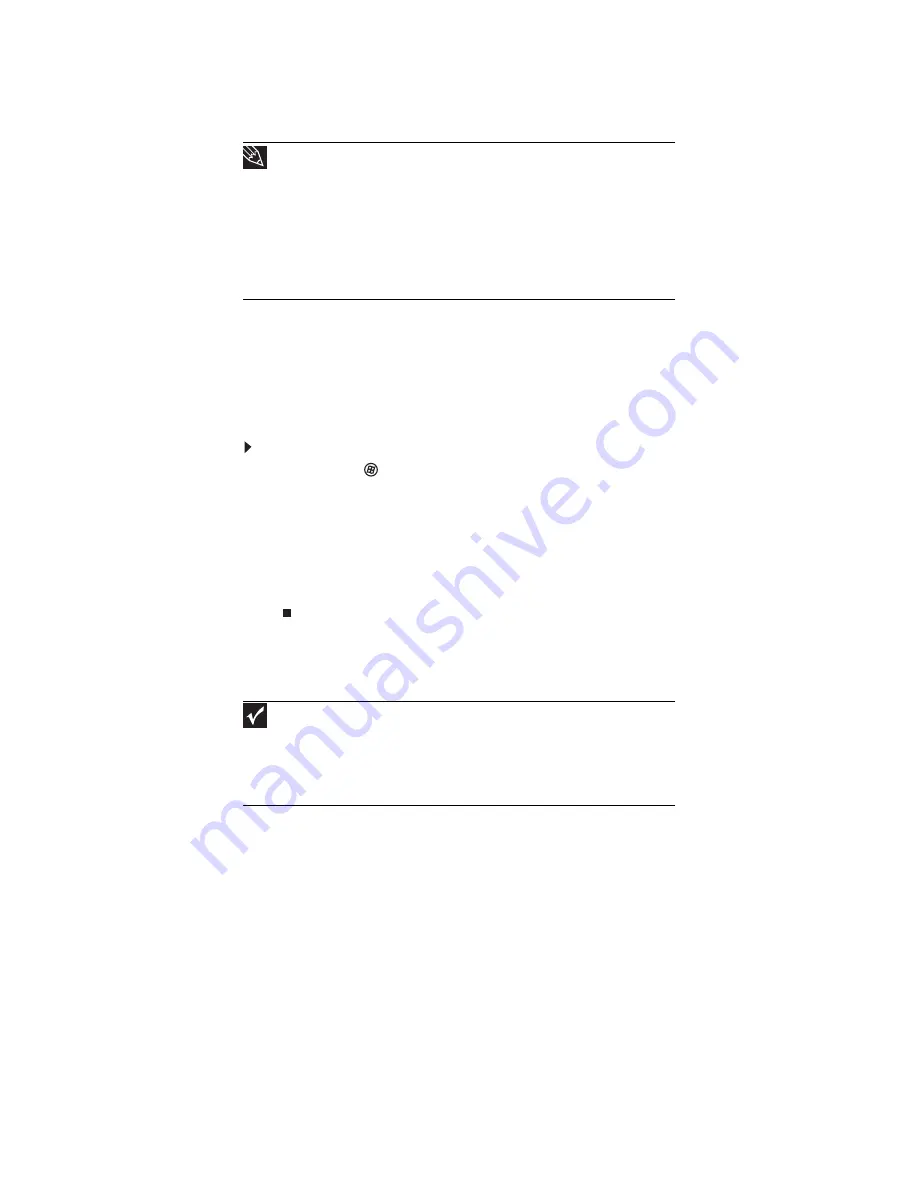
www.gateway.com
53
Équipement nécessaire pour un réseau utilisant un point d’accès
Pour un réseau Ethernet sans fil, vous avez besoin des éléments suivants :
•
Votre ordinateur Gateway doté d’une carte Ethernet sans fil
•
Une connexion Internet haut débit (facultatif)
•
Un point d’accès
Comment déterminer si un périphérique Ethernet sans fil est déjà installé sur
l’ordinateur
Pour déterminer si une carte Ethernet sans fil est déjà installée sur l’ordinateur :
1
Cliquez sur
(Démarrer), puis sur Panneau de configuration. La fenêtre
Panneau de configuration
s’ouvre.
2
Cliquez sur Système et maintenance, puis sur Système.
3
Cliquez sur Gestionnaire de périphériques dans la liste des tâches sur le côté
gauche. La fenêtre
Gestionnaire de périphériques
s’ouvre.
4
Cliquez sur le signe plus (+) situé en regard de Cartes réseau. Le périphérique
Ethernet sans fil installé sur l’ordinateur est répertorié. Si aucun périphérique
n’est répertorié, vous devez en installer un.
Configuration d’un réseau Ethernet sans fil
Comment vous assurer que votre connexion haut débit fonctionne
Avant d’apporter toute modification à votre installation, assurez-vous que votre
connexion haut débit fonctionne correctement. Pour tester la connexion,
connectez-vous à Internet à l’aide de votre configuration actuelle. Si la connexion ne
fonctionne pas, contactez votre fournisseur de services Internet.
Installation de cartes et de pilotes sans fil
Après avoir déterminé le type d’équipement sans fil que vous utilisez pour votre
réseau, vous devez installer des cartes et des pilotes sans fil sur les ordinateurs sur
lesquels ils ne sont pas encore installés.
Utilisez la documentation fournie avec vos cartes sans fil pour obtenir des instructions
sur l’installation des cartes et des pilotes requis.
Configuration du point d’accès
Un réseau Ethernet sans fil envoie et reçoit des informations via des ondes radio. Cela
signifie qu’un ordinateur en dehors de votre réseau peut intercepter les ondes radio
et prendre le contrôle de votre réseau.
Astuce
Assurez-vous que le point d’accès que vous achetez :
• prend en charge le format IEEE 802.11n. 802.11n est la méthode la plus
rapide pour les communications sans fil. 802.11n est compatible avec les
formats IEEE 802.11g et IEEE 802.11b plus anciens, mais pas avec le format
concurrent IEEE 802.11a. Assurez-vous que le format que vous achetez
correspond à votre ordinateur.
• dispose de la capacité de serveur DHCP/attribution dynamique des
adresses IP pour faciliter la configuration et l’accès au réseau.
• a des fonctionnalités de sécurité Internet, comme un pare-feu, pour
empêcher les intrus d’accéder à votre réseau.
• a des fonctionnalités de sécurité sans fil comme SecureEasySetup™ ou le
chiffrement WEP 128 bits.
Important
Si votre connexion haut débit n’est pas encore installée, prenez les
dispositions nécessaires avec votre fournisseur de services Internet (FSI). Veillez
à vous renseigner pour savoir combien de temps après l’installation votre ligne
sera activée.
La configuration Internet haut débit est différente d’un FSI à un autre. Avant
de commencer à configurer votre réseau, contactez votre FSI pour savoir s’il
possède des instructions spécifiques pour configurer un réseau
.
Summary of Contents for EC19C
Page 1: ...Ordinateur portable Gateway MANUEL DE L UTILISATEUR Gateway Notebook USERGUIDE...
Page 2: ......
Page 6: ...Contents iv...
Page 7: ...CHAPTER1 1 Getting Help Using the Gateway Web site Using Help and Support Using online help...
Page 26: ...CHAPTER 2 Using Windows 20...
Page 38: ...CHAPTER 3 Using the Internet and Faxing 32...
Page 92: ...CHAPTER 7 Customizing Windows 86...
Page 102: ...CHAPTER 8 Maintaining Your Notebook 96...
Page 110: ...Sommaire iv...
Page 142: ...CHAPITRE 3 Utilisation d Internet et envoi de t l copies 32...
Page 156: ...CHAPITRE 4 Lecture et cr ation de fichiers multim dia 46...
Page 172: ...CHAPITRE 5 Mise en r seau de votre ordinateur portable 62...
Page 182: ...CHAPITRE 6 Protection de votre ordinateur portable 72...
Page 220: ...Index 110 Windows Update 96 WordPad 18 World Wide Web WWW 23 t l chargement de fichiers 25...
Page 221: ......
Page 222: ...MAN GW GENERIC PTB USRGDE R1 11 08...
















































